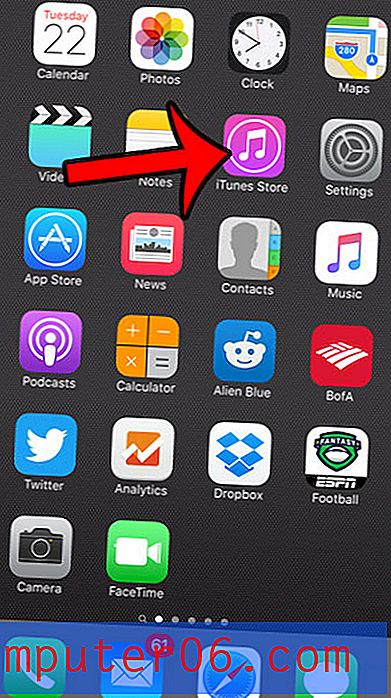Come nascondere la barra dei segnalibri in Google Chrome
Ultimo aggiornamento: 13 gennaio 2017
Sei qualcuno che è passato a Google Chrome a causa di quanto sia veloce e compatto un browser? So che questo è uno dei motivi per cui preferisco usarlo, e un grande motivo per cui mi piace Chrome è la semplicità dell'interfaccia. Tutto è organizzato in modo ordinato nella parte superiore dello schermo e non c'è molta lanugine inutile che affolla la mia esperienza di navigazione. Ma la barra grigia sotto la barra degli indirizzi, nota anche come barra dei segnalibri, è una cosa che puoi eliminare se non la stai utilizzando.
Imparare a nascondere la barra dei segnalibri in Chrome ti mostrerà anche come accedere al menu delle impostazioni nel browser, che include una serie di altre impostazioni che potrebbero essere utili. Ad esempio, se il tuo browser è in ritardo o agisce in modo strano, potresti provare a disabilitare l'accelerazione hardware per vedere se questo aiuta.
Rimozione della barra dei segnalibri grigia di Chrome
Le impostazioni predefinite di Chrome lo rendono tale da non occupare molto spazio estraneo nella parte superiore della finestra. Ma la barra dei segnalibri è un elemento potenzialmente non necessario, quindi puoi seguire i passaggi seguenti per vedere come sbarazzartene.
Passaggio 1: avviare il browser Web Google Chrome.
Passaggio 2: fai clic sul pulsante Personalizza e controlla Google Chrome nell'angolo in alto a destra della finestra. È l'icona che sembra una chiave inglese.

Passaggio 3: fare clic sull'opzione Impostazioni nella parte inferiore del menu.
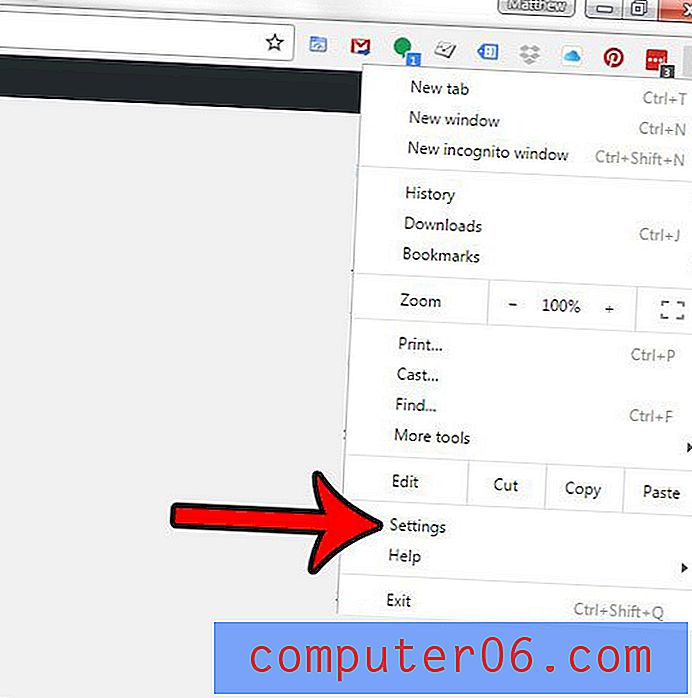
Passaggio 4: individuare la sezione Aspetto del menu, quindi fare clic sulla casella a sinistra di Mostra sempre la barra dei segnalibri per cancellare il segno di spunta.
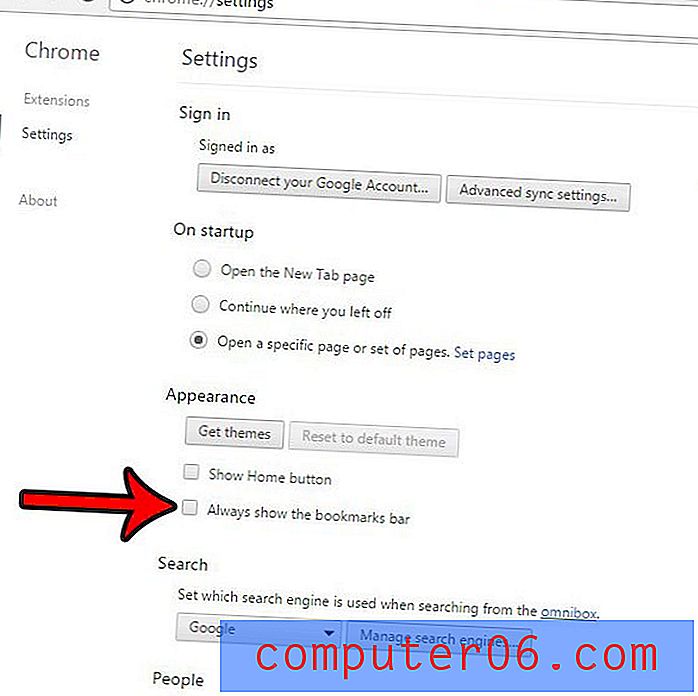
Passaggio 5: chiudere la scheda Impostazioni e tornare alle normali attività di navigazione, meno la barra dei segnalibri non necessaria.
Riepilogo: come nascondere la barra dei segnalibri in Chrome
- Fai clic sul pulsante Personalizza e controlla Google Chrome .
- Fai clic su Impostazioni .
- Deseleziona la casella a sinistra di Mostra sempre la barra dei segnalibri .
- Chiudi la scheda Impostazioni .
Puoi personalizzare ulteriormente la barra dei segnalibri imparando come eliminare i segnalibri in Chrome.
Di recente hai installato Chrome e apportato altre modifiche al tuo computer per migliorare la velocità, ma nulla sembra andare più veloce? Potrebbe essere il momento di un nuovo laptop. Dai un'occhiata al nostro articolo sui laptop più venduti su Amazon e cerca i laptop più venduti o recensiti nella tua fascia di prezzo.